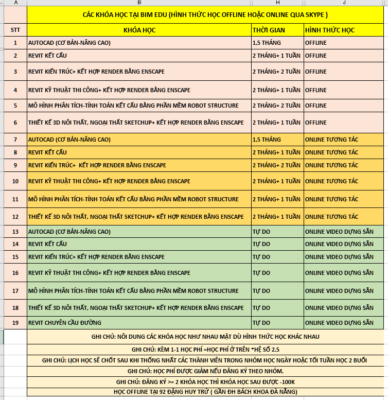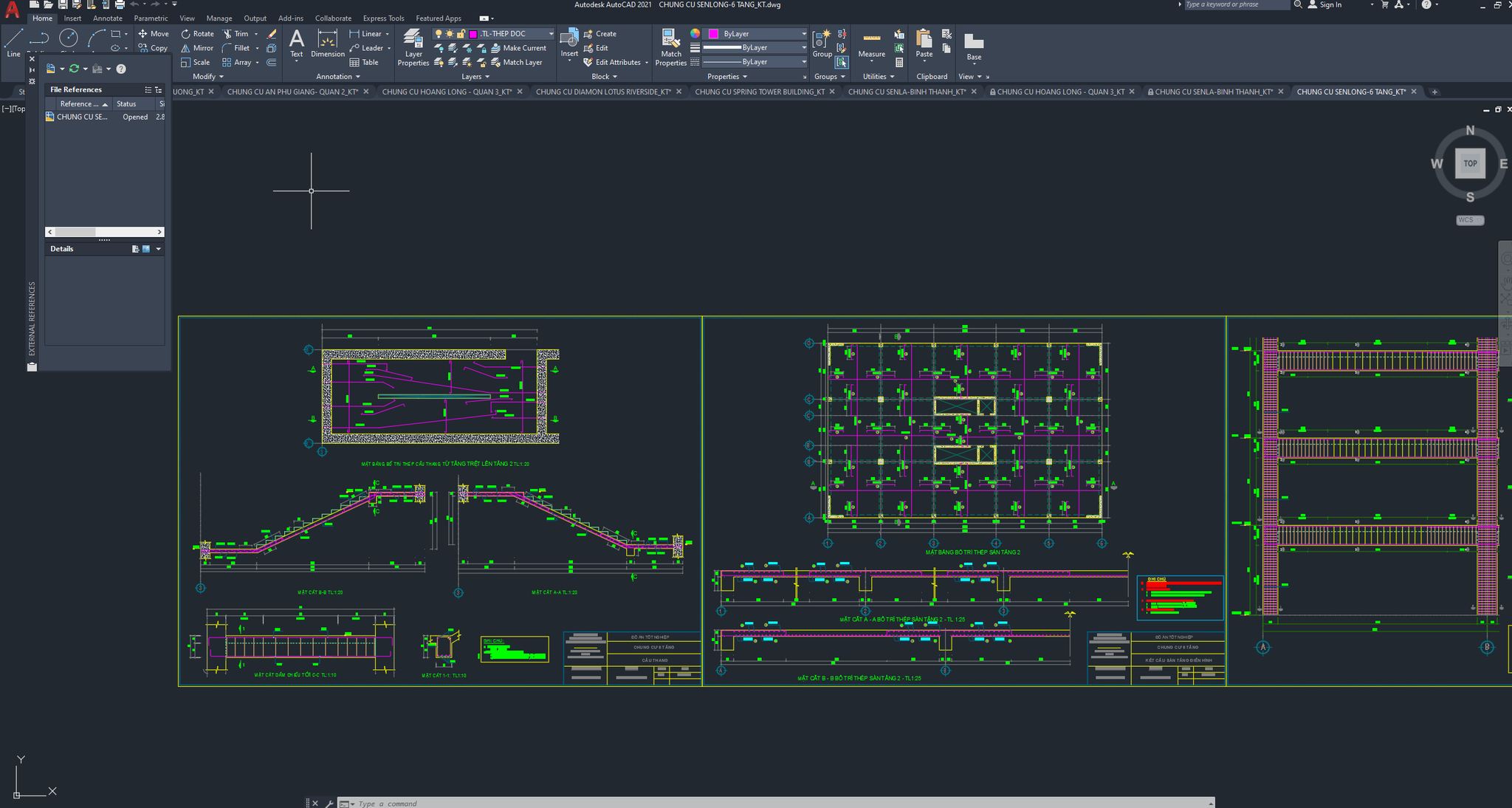Sửa lỗi AutoCAD bị chậm lag khi edit text
Xin chào bạn, tôi BIM EDU (Nick FB Develope Partner) đây ạ, hiện tại tôi sở hữu 1 thư viện khổng lồ trên 1000GB gồm Autocad- Revit- Sketchup- Enscape- Robot structural- Etabs- Sap, để phục vụ cho các khoá học tại Trung Tâm BIM Edu, tôi thấy rất nhiều người cần nên tôi chia sẽ miễn phí hoàn toàn, hy vọng sẽ giúp ích đến các bạn!
KÊNH TRAO ĐỔI HỌC THUẬT:
Kênh Youtube: BIM Edu ,
Kênh Tiktok: BIM Edu,
Nhóm Zalo trao đổi : 0978.449.221,
Page FB: Revit Đà Nẵng,
Page FB: Autocad Đà Nẵng,
Page FB: Cty BIM House,
Group FB: BIM House- BIM Edu
Vấn đề:
Khi bạn nhập bất kỳ lệnh hoặc chức năng nào liên quan đến văn bản trong AutoCAD, phần mềm sẽ bị chậm/đứng trước khi tiếp tục. Ví dụ: việc chỉnh sửa một đối tượng văn bản trong không gian giấy bị treo trong 15 giây trước khi trình soạn thảo văn bản xuất hiện.
Độ chậm trễ này có thể thấy đối với TEXT chứ không phải MTEXT. Trong một số trường hợp nhất định, văn bản có thể không chỉnh sửa được sau lần chỉnh sửa đầu tiên.
Nguyên nhân:
1. Quá nhiều phông chữ được cài đặt trên hệ thống hoặc trong thư mục phông chữ AutoCAD.
2. Hồ sơ, dữ liệu bị hỏng trong bản vẽ, đặc biệt là kiểu văn bản.
3. Đồ họa hiệu suất cao chưa được kích hoạt.
4. Các tệp được tạo trong phiên bản AutoCAD cũ hơn nhiều.
5. Hệ thống máy tính đã cũ hoặc lỗi thời.
6. Lỗi cài đặt AutoCAD.
7. Do sử dụng App điều khiển của màn hình rời như của samsung, LG…
Giải pháp:
Thực hiện một hoặc nhiều thao tác sau:
1. Xóa phông chữ bổ sung khỏi C:\Windows\Fonts và C:\Program Files\Autodesk\AutoCAD 20xx\Fonts .
2. Vô hiệu hóa hoặc gỡ cài đặt các tiện ích bổ sung AutoCAD của bên thứ ba.
3. Tắt hoặc gỡ cài đặt bất kỳ chương trình chia màn hình Samsung, LG… nào có thể được bật, chẳng hạn như Hộp cài MultiScreen.
4. Kích hoạt đồ họa hiệu suất cao (xem Cách định cấu hình phần mềm Autodesk để sử dụng đồ họa hiệu suất cao) .
5. Tạo một profile mới trong AutoCAD ( Options > Profiles).
6. Sửa các kiểu văn bản bị hỏng bằng lệnh STYLES . Chỉnh sửa chúng và thay đổi phông chữ hoặc xóa và tạo lại kiểu. Một phông chữ cụ thể có thể gây ra sự cố.
7. Sửa chữa file bản vẽ (xem Cách sửa file AutoCAD bị hỏng ). Có thể cần phải xóa thủ công các loại đối tượng và lọc để tìm các phần tử có vấn đề (sử dụng lệnh QSELECT ).
8. Chọn đối tượng văn bản trước khi nhấp đúp để chỉnh sửa nó.
9. Đặt lại AutoCAD về mặc định (xem Cách đặt lại AutoCAD về mặc định ).
10. Gỡ cài đặt và cài đặt lại AutoCAD.
11. Sử dụng lệnh TXT2MTXT để thay đổi đối tượng TEXT thành MTEXT.